Configurazione/Modifica delle impostazioni Wi-Fi
Seguire la procedura descritta di seguito per configurare/modificare le impostazioni Wi-Fi.
 Importante
Importante
- Abilitare la connessione wireless facile (impostazione senza cavo) prima di eseguire la configurazione della stampante. (non necessario se si cambia l'indirizzo IP). Per informazioni dettagliate, cercare "NR049" nel manuale online della stampante e leggere la pagina visualizzata.
- Se si intende utilizzare una stampante su una rete Wi-Fi, assicurarsi di configurare le impostazioni di sicurezza per la rete Wi-Fi.
 Nota
Nota
- Per alcuni modelli, è possibile configurare l'impostazione di rete per una stampante connessa tramite USB utilizzando Wi-Fi Connection Assistant. Selezionare USB in Cambia vista (Switch View) nel menu Visualizza (View) per visualizzare le stampanti.
-
Verificare il messaggio visualizzato e selezionare Sì (Yes).
-
Selezionare Impostazione della rete della stampante (Printer Network Setup) sulla schermata visualizzata.
Vengono elencate le stampanti rilevate.
-
Nell'elenco delle stampanti, selezionare la stampante di cui si desiderano configurare/modificare le impostazioni.
Selezionare la stampante con visualizzato Wi-Fi in Metodo di connessione (Connection Method) e Disponibile (Available) o Richiede impostaz. (Requires Setup) in Stato (Status) per configurare le impostazioni.
È possibile eseguire le impostazioni per una stampante con Disponibile (Available) o Richiede impostaz. (Requires Setup) non visualizzato in Stato (Status) tramite connessione USB.
Per eseguire la configurazione per una stampante connessa tramite USB, selezionare USB dal menu a discesa della barra degli strumenti e selezionare la stampante per eseguire/modificare le impostazioni.
-
Selezionare Impostazioni di rete... (Network Settings...) nel menu Impost. stampante (Printer Settings).
Viene visualizzata la schermata Confermare password stampante (Confirm Printer Password).
Per ulteriori informazioni sulla password, vedere Password dell'amministratore.
 Nota
Nota- Facendo clic sull'icona
 è possibile configurare/modificare le impostazioni.
è possibile configurare/modificare le impostazioni. -
Se si seleziona una stampante connessa tramite USB al passaggio 4 e la stampante selezionata non è compatibile con LAN wired, dopo la schermata Confermare password stampante (Confirm Printer Password) viene visualizzata la schermata in basso
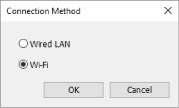
Selezionare Wi-Fi e fare clic suOK.
- Facendo clic sull'icona
-
Inserire la password e fare clic su OK.
Viene visualizzata la schermata Impostazioni di rete (Network Settings).
-
Configurare/modificare le impostazioni.
È possibile passare dalla schermata IPv4 alla schermata IPv6 e viceversa. Fare clic sulla scheda per cambiare protocollo.
-
Impostazioni IPv4/IPv6
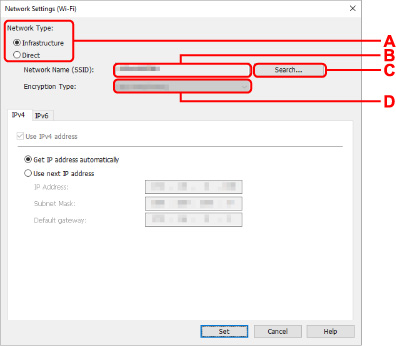
- A: Tipo di rete: (Network Type:)
-
Selezionare la modalità Wi-Fi.
-
Infrastruttura (Infrastructure)
Consente di connettere la stampante alla rete Wi-Fi con un router wireless.
-
Diretta (Direct)
Consente di connettere la stampante a periferiche di comunicazione wireless (smartphone o tablet) senza un router wireless.
- Se il Wi-Fi è attivato sul computer e si seleziona una stampante collegata tramite USB nel passaggio 4, è possibile selezionare Diretta (Direct) a seconda della stampante in uso.
-
Se viene selezionato Diretta (Direct), tutte le voci saranno disattivate e non sarà possibile configurare alcuna impostazione.
Inoltre, a seconda dell'ambiente operativo, non è possibile collegarsi a Internet dal computer.
 Nota
Nota -
- B: Nome di rete (SSID): (Network Name (SSID):)
-
Viene visualizzato il nome di rete (SSID) per il Wi-Fi in uso.
Se si è connessi tramite Wireless Direct, viene visualizzato il relativo nome di rete (SSID).
- C: Ricerca... (Search...)
-
Viene visualizzata la schermata Router wireless rilevati (Detected Wireless Routers) in cui è possibile selezionare un router al quale collegarsi. Se un router wireless è già collegato al computer, viene visualizzato Disponibile (Available) in Stato della comunicazione (Communication Status).
Se dall'elenco si seleziona un router wireless con Stato della comunicazione (Communication Status) Non connesso (Not Connected), fare clic su Imposta (Set) per aprire la schermata di impostazione WPA/WPA2 o WEP per i router wireless.
- D: Tipo di crittografia: (Encryption Type:)
- Consente di visualizzare il metodo di crittografia utilizzata per la rete Wi-Fi.
-
Impostazioni IPv4
 Nota
Nota-
Le impostazioni descritte di seguito sono disponibili solo quando Infrastruttura (Infrastructure) è selezionata per Tipo di rete: (Network Type:).
Se viene selezionato Diretta (Direct), tutte le voci saranno disattivate e non sarà possibile configurare alcuna impostazione.
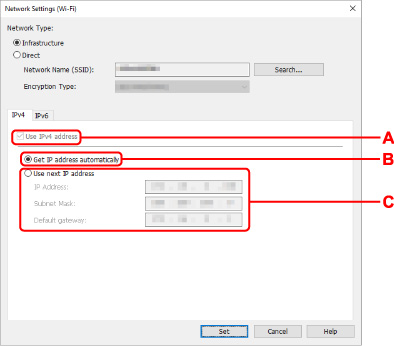
- A: Usa indirizzo IPv4 (Use IPv4 address)
- Sempre selezionata (appare come non attivabile).
- B: Ottieni indirizzo IP automaticamente (Get IP address automatically)
- Selezionare questa opzione per utilizzare un indirizzo IP assegnato automaticamente da un server DHCP. Nel router wireless deve essere attivata la funzionalità del server DHCP.
- C: Usa il prossimo indirizzo IP (Use next IP address)
-
Selezionare questa opzione se non è disponibile alcuna funzione del server DHCP nell'ambiente di uso della stampante o se si desidera utilizzare un indirizzo IP fisso.
Inserire indirizzo IP, subnet mask e gateway predefinito.
-
-
Impostazioni IPv6
 Nota
Nota-
Selezionando una stampante collegata tramite USB nel passaggio 4, non è possibile configurare le impostazioni IPv6 a seconda della stampante in uso.
Per i dettagli, consultare Elenco dei modelli che non supportano la configurazione IPv6 tramite collegamento USB.
-
Le impostazioni descritte di seguito sono disponibili solo quando Infrastruttura (Infrastructure) è selezionata per Tipo di rete: (Network Type:).
Se viene selezionato Diretta (Direct), tutte le voci saranno disattivate e non sarà possibile configurare alcuna impostazione.
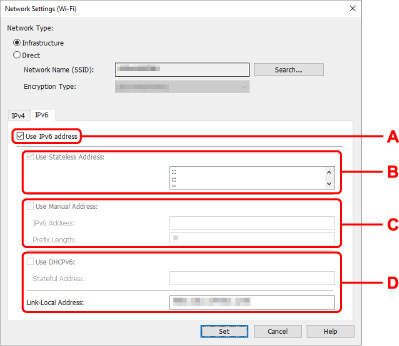
- A: Usa indirizzo IPv6 (Use IPv6 address)
- Selezionare questa opzione se la stampante viene utilizzata in un ambiente IPv6.
- B: Usa indirizzo senza stato: (Use Stateless Address:)
-
Selezionare questa opzione se si utilizza un indirizzoIP assegnato automaticamente. Utilizzare un router compatibile con IPv6.
 Nota
Nota- Questa voce potrebbe non essere disponibile a seconda della stampante in uso.
- C: Usa indirizzo manuale: (Use Manual Address:)
-
Selezionare questa opzione se non è disponibile alcuna funzione del server DHCP nell'ambiente di uso della stampante o se si desidera utilizzare un indirizzo IP fisso.
Immettere l'indirizzo IP e la lunghezza del prefisso dell'indirizzo IP.
 Nota
Nota- Questa voce potrebbe non essere disponibile a seconda della stampante in uso.
- D: Usa DHCPv6: (Use DHCPv6:)
-
Selezionare questa opzione se si utilizza DHCPv6 per ottenere un indirizzoIP.
 Nota
Nota- Questa voce potrebbe non essere disponibile a seconda della stampante in uso.
-
-
-
Fare clic su Imposta (Set).

